PDF文档如何增加页面?如何在PDF中添加页面?
当我们需要在PDF文档中增加页面时,却常常束手无策。难道我们就只能眼睁睁地看着那个空白的页面,感到无奈吗?不!今天我将向大家分享一个小技巧,让你轻松在PDF文档中增加页面,让你的文档更完整、更丰富。不管是要添加图片、文字还是表格,都能以简单易懂的方式实现。让我们一起来探索吧!
PDF文档增加页面
用户只需打开需要编辑的PDF文档,选择“插入”功能,然后选择“页面”选项,即可在当前文档中添加新的页面。用户可以根据需要选择添加空白页面或者从其他PDF文档中复制页面进行插入。此外,此工具还支持对插入的页面进行调整,如调整页面的大小、旋转页面的方向等。通过此工具,用户可以方便快捷地对PDF添加页面操作,满足各种需求。
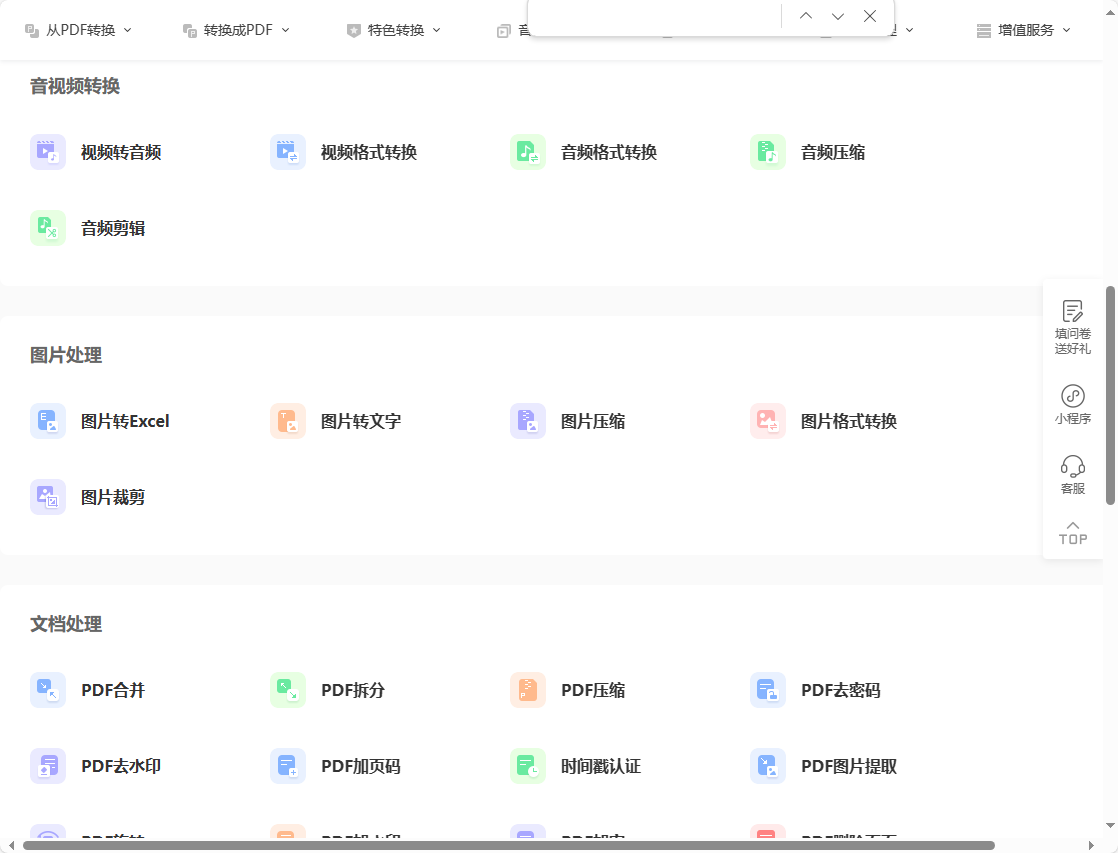
PDF文档如何增加页面? 具体步骤!
在福昕PDF365产品中,您可以通过以下步骤来增加PDF文档的页面:
1. 打开此工具软件,并导入您想要增加页面的PDF文档。
2. 在软件界面的顶部菜单栏中,点击“编辑”选项。
3. 在下拉菜单中,选择“插入”选项,然后选择“页面”。
4. 在弹出的页面插入对话框中,您可以选择插入的位置,如在当前页之前或之后,或者在指定页码后插入。
5. 输入您想要插入的页面数量,并选择插入后的页面布局。
6. 点击“确定”按钮,此工具将会自动在您选择的位置插入指定数量的页面。
通过以上步骤,您可以轻松地在此工具中增加PDF文档的页面。
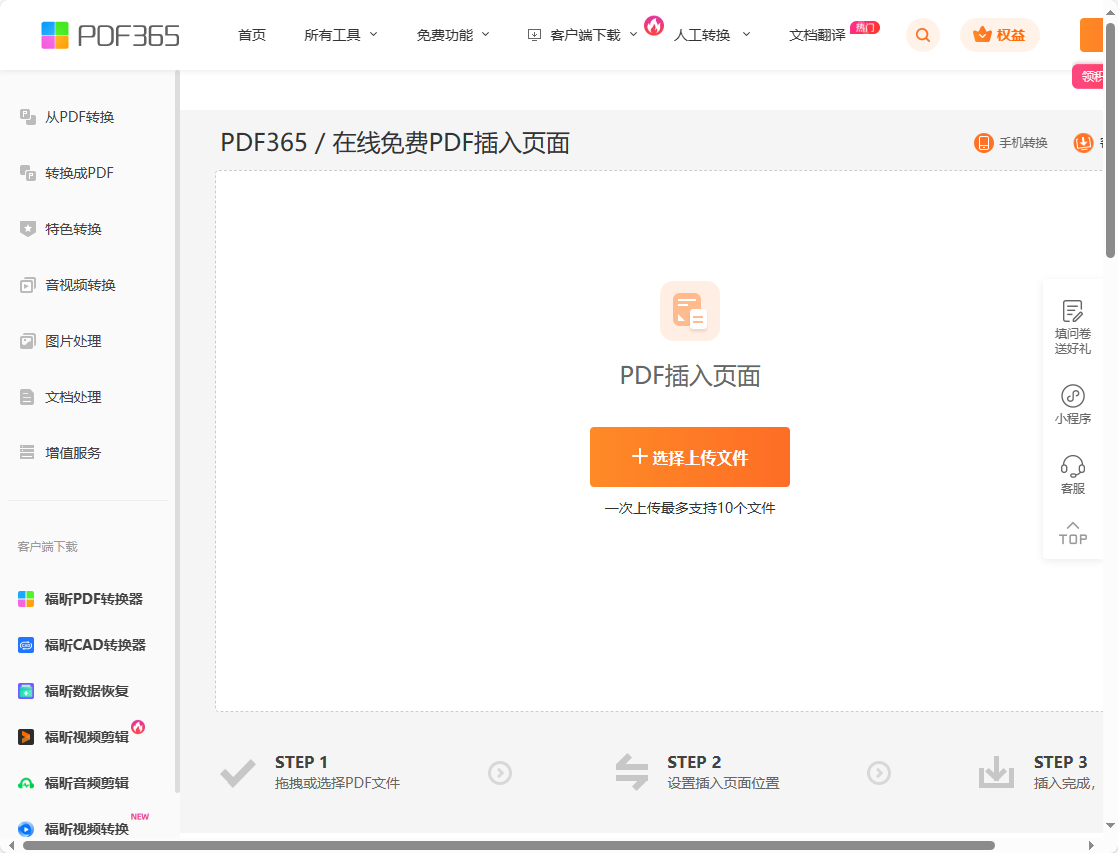
通过这个工具,用户可以快速插入空白页或复制现有页面来扩展文档长度。此外,这个工具还支持将其他文件格式转换为PDF,并在转换过程中自动调整页面格式,确保文档的完整性。该软件操作简便,用户只需几个简单的步骤即可完成页面增加操作,无需专业技能。这个工具不仅提供了丰富的编辑功能,还具备快速转换PDF免费在线转换成Word、稳定的性能,能够高效处理大型PDF文档。无论是商务合同、学术论文还是个人文件,这个工具都是您最佳的PDF编辑伙伴。
- 发表于 2024-04-18 11:52:58
- 阅读 ( 29 )
- 分类:PDF资讯
你可能感兴趣的文章
相关问题
0 条评论
568 篇文章
作家榜 »
-
 pdf_ask
568 文章
pdf_ask
568 文章
-
 pdf转word教程
270 文章
pdf转word教程
270 文章
-
 pdf转word软件
244 文章
pdf转word软件
244 文章
-
 pdf怎么转word
186 文章
pdf怎么转word
186 文章
-
 pdf转word
146 文章
pdf转word
146 文章
-
 小小同学
138 文章
小小同学
138 文章
-
 PDF365转换器
1 文章
PDF365转换器
1 文章
-
 大师兄
0 文章
大师兄
0 文章
